'>
Ja jums ir Direktorija nosaukums nav derīgs nejauši parādoties datorā, neuztraucieties. To bieži nav grūti noteikt vispār ...
Kā novērst Direktorija nosaukums nav derīgs Kļūda
Šeit ir 3 labojumi, kas citiem lietotājiem ir palīdzējuši novērst Direktorija nosaukums nav derīgs kļūda. Vienkārši ejiet uz leju sarakstā, līdz atrodat sev piemērotāko.
1. labojums: nomainiet citu USB portu
Dažreiz Direktorija nosaukums nav derīgs kļūdas ziņojums rodas tikai tāpēc, ka esat pievienojis ārējās ierīces miris USB ports. Jūs varat tos pieslēgt un ievietot citā portā, lai redzētu, vai tas novērš Direktorija nosaukums nav derīgs problēmu. Ja jā, tad lieliski! Ja kļūda joprojām pastāv, lūdzu, pārejiet uz 2. labojums .
2. labojums: atjauniniet diska draiveri
Šī kļūda var rasties, ja izmantojat nepareizu diska draiveri vai tas ir novecojis. Tāpēc jums jāatjaunina diska draiveris, lai redzētu, vai tas novērš jūsu problēmu. Ja jums nav laika, pacietības vai prasmju, lai manuāli atjauninātu draiveri, varat to izdarīt automātiski Vadītājs viegli .
Driver Easy automātiski atpazīs jūsu sistēmu un atradīs tai pareizos draiverus. Jums nav precīzi jāzina, kurā sistēmā darbojas jūsu dators, jums nav jāuztraucas par nepareizu draiveri, kuru lejupielādējat, un jums nav jāuztraucas par kļūdu instalēšanas laikā. Driver Easy tiek galā ar visu .
Draiverus var automātiski atjaunināt, izmantojot jebkuru no BEZMAKSAS vai Pro versija no Driver Easy. Bet ar Pro versiju ir nepieciešami tikai 2 soļi (un jūs saņemat pilnu atbalstu un 30 dienu naudas atmaksas garantiju):
1) Lejupielādēt un instalējiet Driver Easy.
2) Palaidiet Driver Easy un noklikšķiniet uz Skenēt tagad pogu. Pēc tam Driver Easy skenēs jūsu datoru un atklās visus problēmu draiverus.

3) Noklikšķiniet Atjaunot visu lai automātiski lejupielādētu un instalētu pareizo VISI draiveri, kuru trūkst vai ir novecojuši jūsu sistēmā (tas prasa Pro versija - jums tiks lūgts veikt jaunināšanu, noklikšķinot uz Atjaunināt visu).
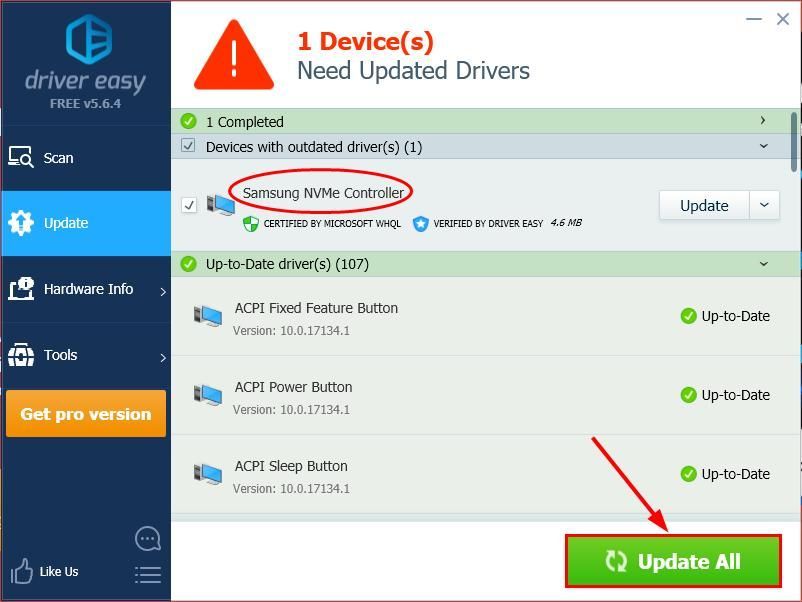
4) Restartējiet datoru, lai izmaiņas stātos spēkā.
5) Pārbaudiet, vai datorā nav novērsta kļūda. Ja jā, tad apsveicu! Ja problēma joprojām pastāv, lūdzu, mēģiniet 3. labojums , zemāk.
3. labojums: pārbaudiet diska kļūdas
Diska pārbaude ir noderīga iebūvēta Windows rīks, kas pārbauda, vai mūsu cietajā diskā un ārējos diskos nav kļūdu, un tos novērš.
Diska kļūdu skenēšana aizņem tikai dažas minūtes. Bet, kad tas atklāj kļūdas, fiksēšanas procedūra Lai pabeigtu, var paiet stundas. Pārliecinieties, ka jums ir atlicis pietiekami daudz laika.Darīt tā:
- Tastatūrā nospiediet Windows logotipa taustiņu un IS tajā pašā laikā, pēc tam noklikšķiniet Šis dators .

- Ar peles labo pogu noklikšķiniet uz Vietējais disks un noklikšķiniet Rekvizīti .

- Noklikšķiniet uz Rīki cilne> Pārbaudiet .

- Klikšķis Skenēšanas disks .

- Izpildiet ekrānā redzamos Windows operētājsistēmas norādījumus, lai atklātu un novērstu atrastās kļūdas.
- Restartējiet datoru un pārbaudiet, vai tas novērš Direktorija nosaukums nav derīgs kļūdas ziņojums.
Cerams, ka esat veiksmīgi novērsis Direktorija nosaukums nav derīgs kļūda. Ja jums ir kādas idejas, ieteikumi vai jautājumi, lūdzu, atstājiet mums komentāru zemāk. Paldies, ka lasījāt!





![[Atrisināts] Rūsa turpina avarēt (2022)](https://letmeknow.ch/img/knowledge/00/rust-keeps-crashing.png)


![[RÉSOLU] Radeon programmatūra un draiveru versijas nesakrīt](https://letmeknow.ch/img/other/56/radeon-software.jpg)

![[ATRISINĀTS] Pathfinder: Taisnīgo dusmas turpina sabrukt](https://letmeknow.ch/img/knowledge/51/pathfinder-wrath-righteous-keeps-crashing.jpg)